Перейшовши в phpMyAdmin Ви можете побачити таке повідомлення:
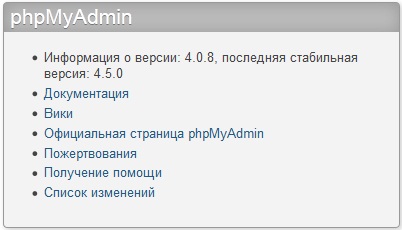
Для оновлення phpMyAdmin потрібно виконати наступне:
1. Перед оновленням створимо резервну копію поточного стану phpMyAdmin.
Створюємо папку для резервної копії.
mkdir /home/phpmyadmin_backup
Копіюємо поточний стан phpMyAdmin в створену папку.
cp -rv /usr/local/apache/htdocs/phpMyAdmin/* /home/phpmyadmin_backup
2. Завантажуємо і розпаковуємо phpMyAdmin
Переходимо в папку, куди будемо завантажувати вихідні дані
cd /usr/local/src
Завантажуємо архів з файлами
wget https://files.phpmyadmin.net/phpMyAdmin/4.5.0/phpMyAdmin-4.5.0-all-languages.zip
Розпаковуємо завантажений архів
unzip phpMyAdmin-4.5.0-all-languages.zip
Переходимо в папку з файлами
cd phpMyAdmin-4.5.0-all-languages
3. Скопіюйте всі файли в папку phpMyAdmin поточної версії
yes | cp -rv * /usr/local/apache/htdocs/phpMyAdmin/
4. Коригуємо "власника" всіх файлів і папок
Переходимо в папку з файлами phpMyAdmin
cd /usr/local/apache/htdocs/phpMyAdmin
Виставляємо коректного власника
chown -R nobody:nobody *
5. Перезавантажуємо Apache
/etc/init.d/httpd restart
6. Знову заходимо в phpMyAdmin і перевіряємо версію:
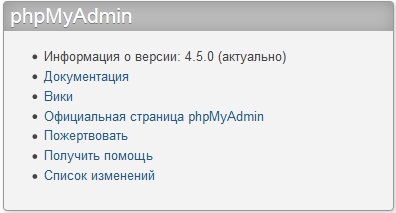
Якщо на сервері встановлена стара версія php - ви можете побачити наступне повідомлення - PHP 5.5+ is required.
Це означає, що вам потрібно оновити версію php на сервері. Панель CentOS Web Panel дозволяє це зробити в кілька кроків через інтерфейс самої панелі. Детальніше ми розповімо далі.
Якщо після поновлення php ви при переході до phpMyAdmin отримаєте повідомлення - phpMyAdmin - помилка: необхідно оновити MySQL до версії 5.5.0 або вище - Вам так само потрібно буде оновити і MySQL.
Про це наступна наша інструкція.



